目录
- 用 xlrd 模块读取 Excel
- 用 xlwt 模块写入 Excel
- xlrd 安装
- 创建工作簿并添加工作表
- 调整单元格样式
- 填充数据
- 写入数据
- 插入图片
- 保存文件
用 xlrd 模块读取 Excel
xlrd 安装
cmd 中输入pip install xlrd 即可安装 xlrd 模块
若失败请自行百度”python配置环境变量“
xlrd 常用函数
打开,加载工作簿
import xlrd
data = xlrd.open_workbook("data1.xls") # 打开并加载,返回工作簿对象
print(data.sheet_loaded(0)) # 是否加载完成
data.unload_sheet(0) # 卸载
print(data.sheet_loaded(0))
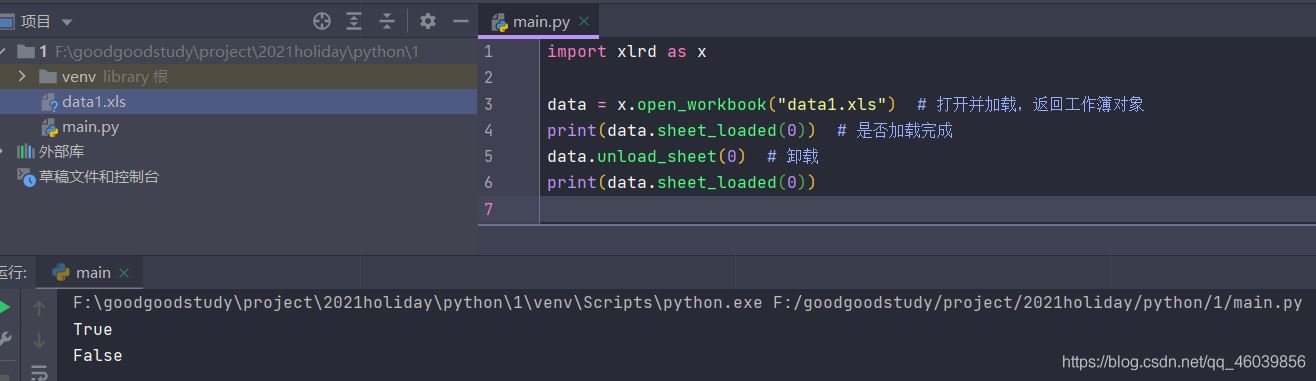
获取工作表
import xlrd
data = xlrd.open_workbook("data1.xls") # 打开并加载,返回工作簿对象
print(data.sheets()) # 获取全部工作表
print(data.sheets()[0]) # 下标访问
print(data.sheet_by_name("Sheet1")) # 根据名字获取工作表 大小写严格!
print(data.sheet_by_index(0)) # 根据下标获取工作表
print(data.sheet_names()) # 获取所有工作表的name
print(data.nsheets) # 获取工作表数量
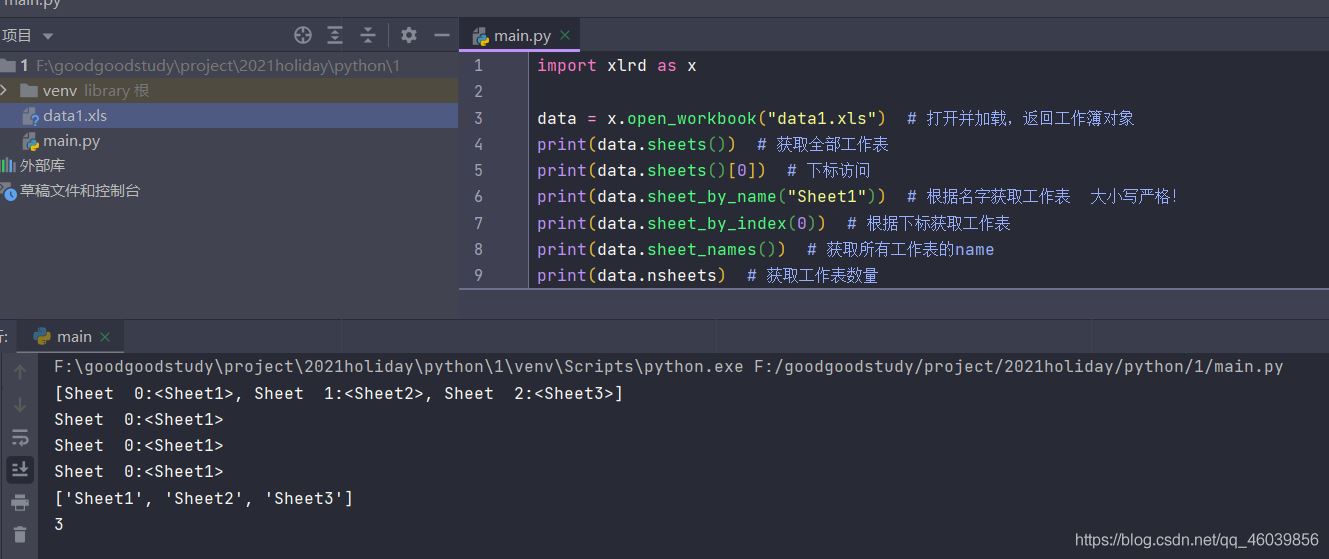
Excel 行操作与列操作
import xlrd
data = xlrd.open_workbook("data1.xls") # 打开并加载,返回工作簿对象
# 操作 Excel 行
sheet = data.sheet_by_index(0) # 获取第一个工作表
print(sheet.nrows) # 获取工作表行数
print(sheet.row(15)) # 该行单元格对象组成的列表
print(sheet.row_types(15)) # 获取单元格的数据类型
# type: 0 empty,1 string,2 number, 3 date,4 boolean, 5 error
print(sheet.row(15)[5].value) # 获取单元格内容
print(sheet.row_values(15)) # 获取整行单元格内容
print(sheet.row_len(15)) # 获取单元格长度
# 操作 Excel 列
sheet = data.sheet_by_index(1) # 获取第一个工作表
print(sheet.ncols) # 获取工作表列数
print(sheet.col(2)) # 该列单元格对象组成的列表
print(sheet.col_types(15)) # 获取单元格的数据类型
# type: 0 empty,1 string,2 number, 3 date,4 boolean, 5 error
print(sheet.col(15)[5].value) # 获取单元格内容
print(sheet.col_values(15)) # 获取整列单元格内容
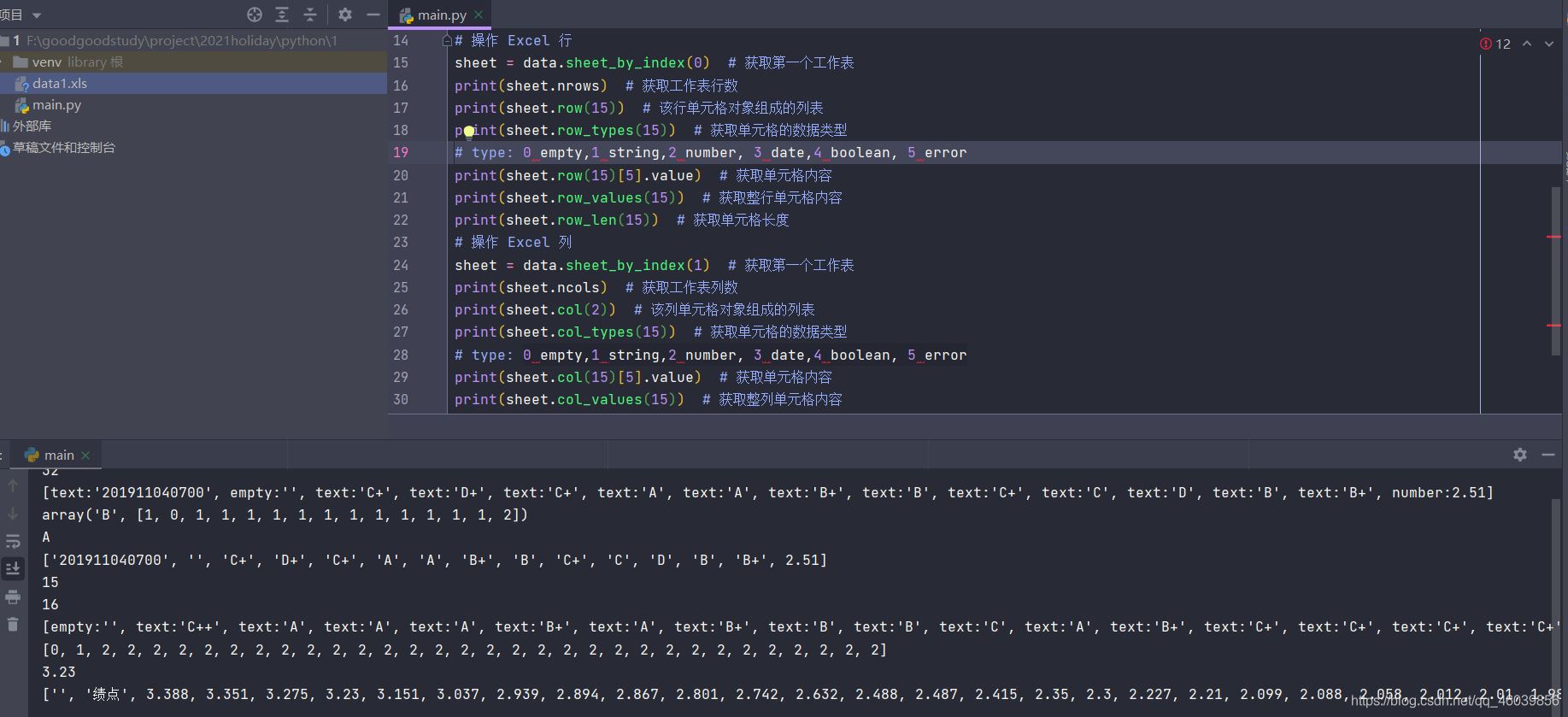
Excel 单元格操作
import xlrd
data = xlrd.open_workbook("data1.xls") # 打开并加载,返回工作簿对象
# 操作 Excel 单元格
sheet = data.sheet_by_index(0)
print(sheet.cell(15, 7)) # 获取单元格
# 获取单元格的数据类型
print(sheet.cell_type(15, 7))
print(sheet.cell(15,7).ctype)
# 获取单元格内容
print(sheet.cell_value(15, 7))
print(sheet.cell(15,7).value)
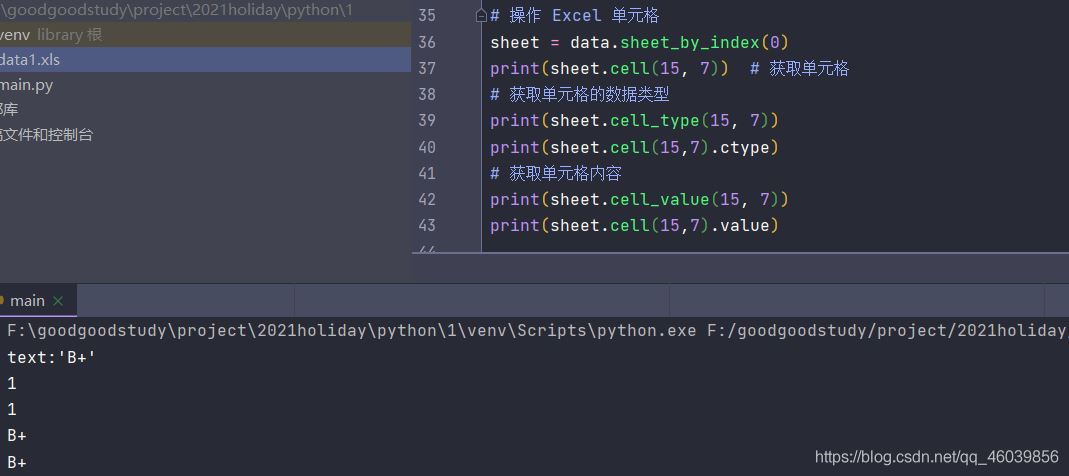
用 xlwt 模块写入 Excel
xlrd 安装
cmd 中输入pip install xlwt 即可安装 xlwt 模块
创建工作簿并添加工作表
import xlwt
# 创建工作簿
wb = xlwt.Workbook()
# 添加工作表
ws = wb.add_sheet("绩点")
调整单元格样式
# 设置单元格样式
titlestyle = xlwt.XFStyle() # 初始化样式
titlefont = xlwt.Font()
titlefont.name = "楷体"
titlefont.bold = True # 加粗
titlefont.height = 11 * 20 # 字号
titlefont.colour_index = 0x08 # 字体颜色
titlestyle.font = titlefont
# 单元格对齐方式
cellalign = xlwt.Alignment()
cellalign.horz = 0x02 # 水平
cellalign.vert = 0x01 # 垂直
titlestyle.alignment = cellalign
# 边框
borders = xlwt.Borders()
borders.right = xlwt.Borders.DASHED
borders.bottom = xlwt.Borders.DOTTED
titlestyle.borders = borders
# 背景颜色
dataStyle = xlwt.XFStyle()
bgcolor = xlwt.Pattern()
bgcolor.pattern = xlwt.Pattern.SOLID_PATTERN
bgcolor.pattern_fore_colour = 22 # 背景颜色
dataStyle.pattern = bgcolor
填充数据
ws.write_merge(5, 6, 4, 6, "绩点", titlestyle) # (x1,y1,x2,y2,内容,样式)
# (x1,y1)到(x2,y2)之间合并单元格,并以相应样式填写内容
写入数据
data = (("学号", "第一学期", "第二学期"),
("201911040693", 2.971, 2.939),
("201911040694", 2.035, 2.487),
("201911040695", 2.709, 2.099),
("201911040696", 3.374, 3.388),
("201911040697", 2.646, 2.415))
for i, item in enumerate(data):
for j, val in enumerate(item):
ws.write(i + 7, j + 4, val, dataStyle) # (行,列,内容,样式)
# 填写数据
插入图片
ws.insert_bitmap("123.bmp", 20, 21)
保存文件
到此这篇关于Python 操作 Excel 学习笔记的文章就介绍到这了,更多相关Python 操作 Excel 内容请搜索脚本之家以前的文章或继续浏览下面的相关文章希望大家以后多多支持脚本之家!
您可能感兴趣的文章:- python中使用xlrd、xlwt操作excel表格详解
- 用Python的pandas框架操作Excel文件中的数据教程
- Python使用xlwt模块操作Excel的方法详解
- Python操作Excel之xlsx文件
- Python使用xlrd模块操作Excel数据导入的方法
- Python对excel文档的操作方法详解
- 使用Python对Excel进行读写操作
- python实现对excel进行数据剔除操作实例
- python操作excel让工作自动化
- python操作excel的方法
- Python脚本操作Excel实现批量替换功能
 咨 询 客 服
咨 询 客 服